V oblasti streamování je klíčové vytvářet okamžité a přitažlivé interakce s vaším publikem. Legacy - události v Streamlabs OBS jsou užitečné nástroje pro podporu zapojení diváků a zlepšení zážitku diváků. V této příručce se dozvíte, jak efektivně využít Legacy událostí k řízení výstrah a interakcí v reálném čase.
Nejdůležitější poznatky
Legacy události poskytují vizuální zobrazení interakcí vašich diváků, jako jsou sledování, předplatné a dary. S odpovídajícím nastavením můžete zajistit, že neztratíte žádné důležité výstrahy a zvýšíte zapojení diváků.
Krok za krokem
Začněte s editorom rozložení
Aby se dali Legacy události v Streamlabs OBS využít, je nezbytné nejprve otevřít editor rozložení. Klikněte dolů vlevo v okně na „Editor rozložení“. Poté přetáhněte Legacy události do příslušného pole, kde si přejete, aby se zobrazily, například do oblasti, kde je možná již umístěno mini okno. Tímto způsobem jste úspěšně přidali Legacy události.
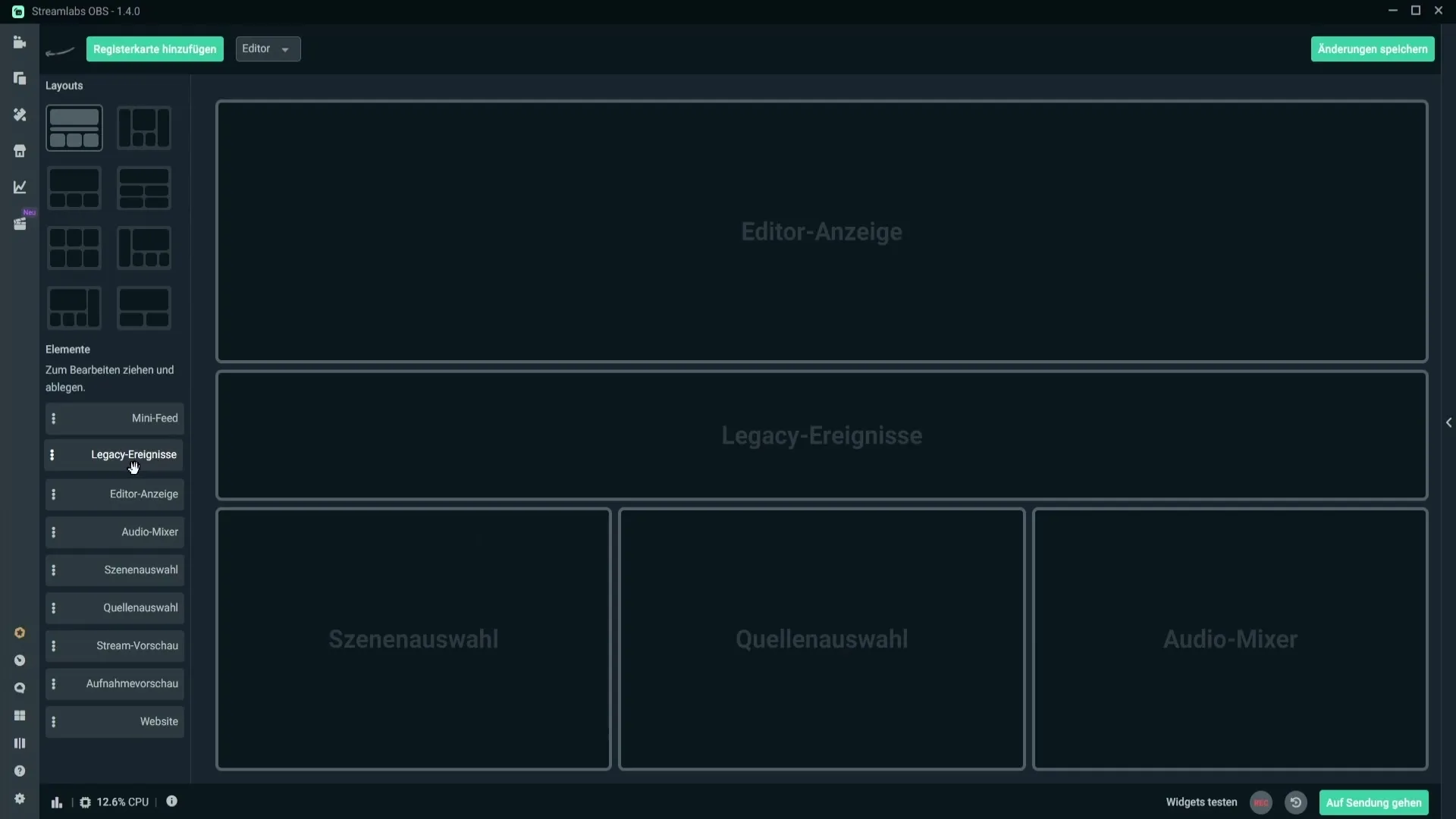
Rozumějte zobrazení událostí
Pokud se nyní podíváte na Legacy události, uvidíte vlevo nahoře číslo. Toto číslo udává, kolik událostí je ve frontě. Vpravo uvidíte poslední událost, například kdo vás sledoval. Klikněte na symbol, abyste tuto výstrahu spustili manuálně, pokud se nezobrazí automaticky. Ujistěte se, že jste výstrahy již nastavili, než tak učiníte.
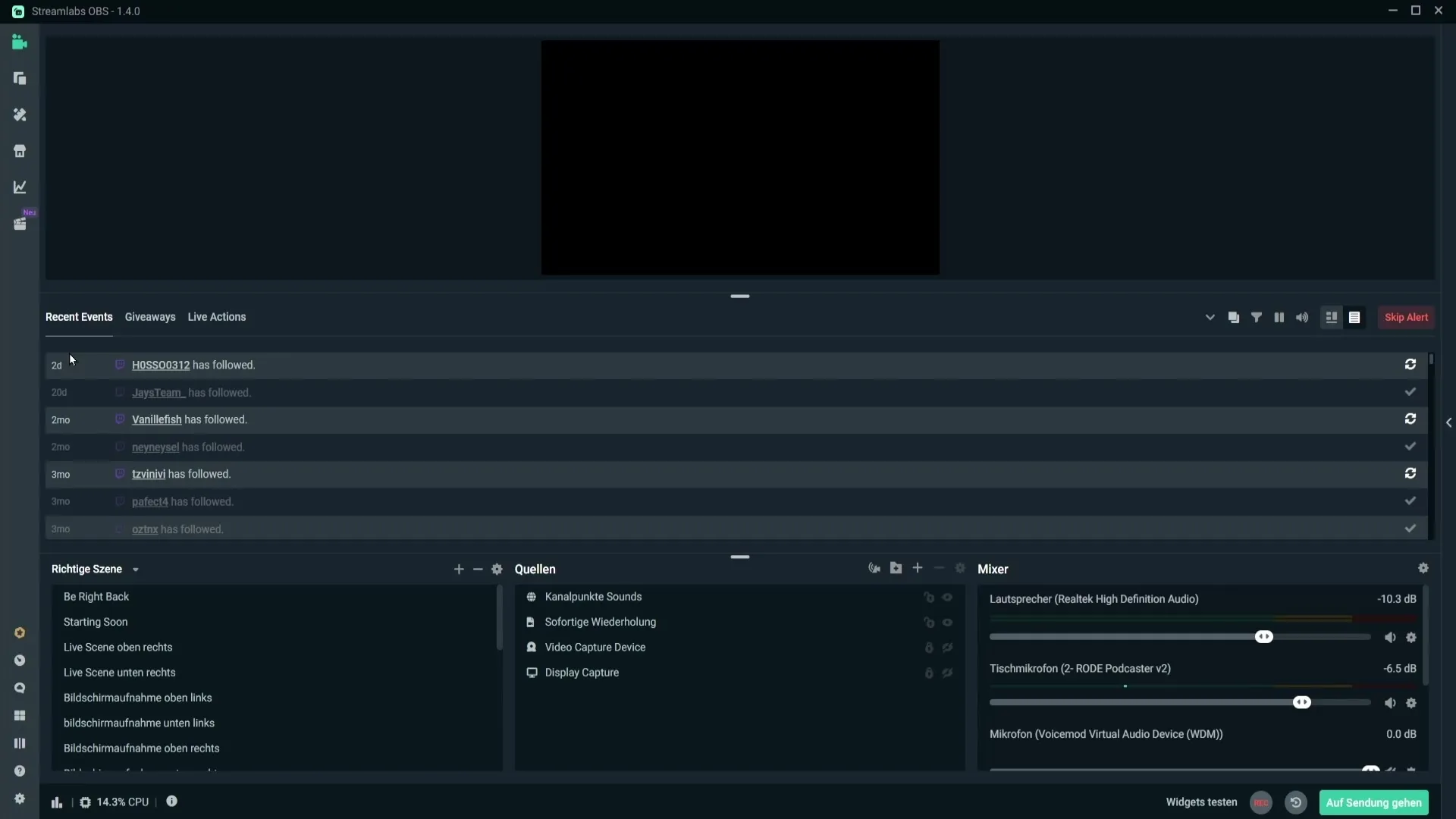
Spravujte losování
Kromě Legacy-událostí můžete také spravovat losování. Klikněte na kartu „Losování“. Máte zde možnost spustit nový los, což je další způsob interakce pro vaše diváky.
Úprava hlasitosti a další nastavení
V živých akcích můžete upravit hlasitost svých výstrah a funkce Text-to-Speech. Navíc můžete přidávat různé hry, jako jsou rulety, pokud jste již nastavili. Přejděte do příslušných nastavení k provedení úprav.
Použijte samostatné okno pro Legacy události
Pokud upřednostňujete zobrazení Legacy událostí v samostatném okně, můžete tak učinit kliknutím vpravo nahoře na symbol. Okno lze přesunout na druhý obrazovku, takže budete mít své Legacy události stále na očích.
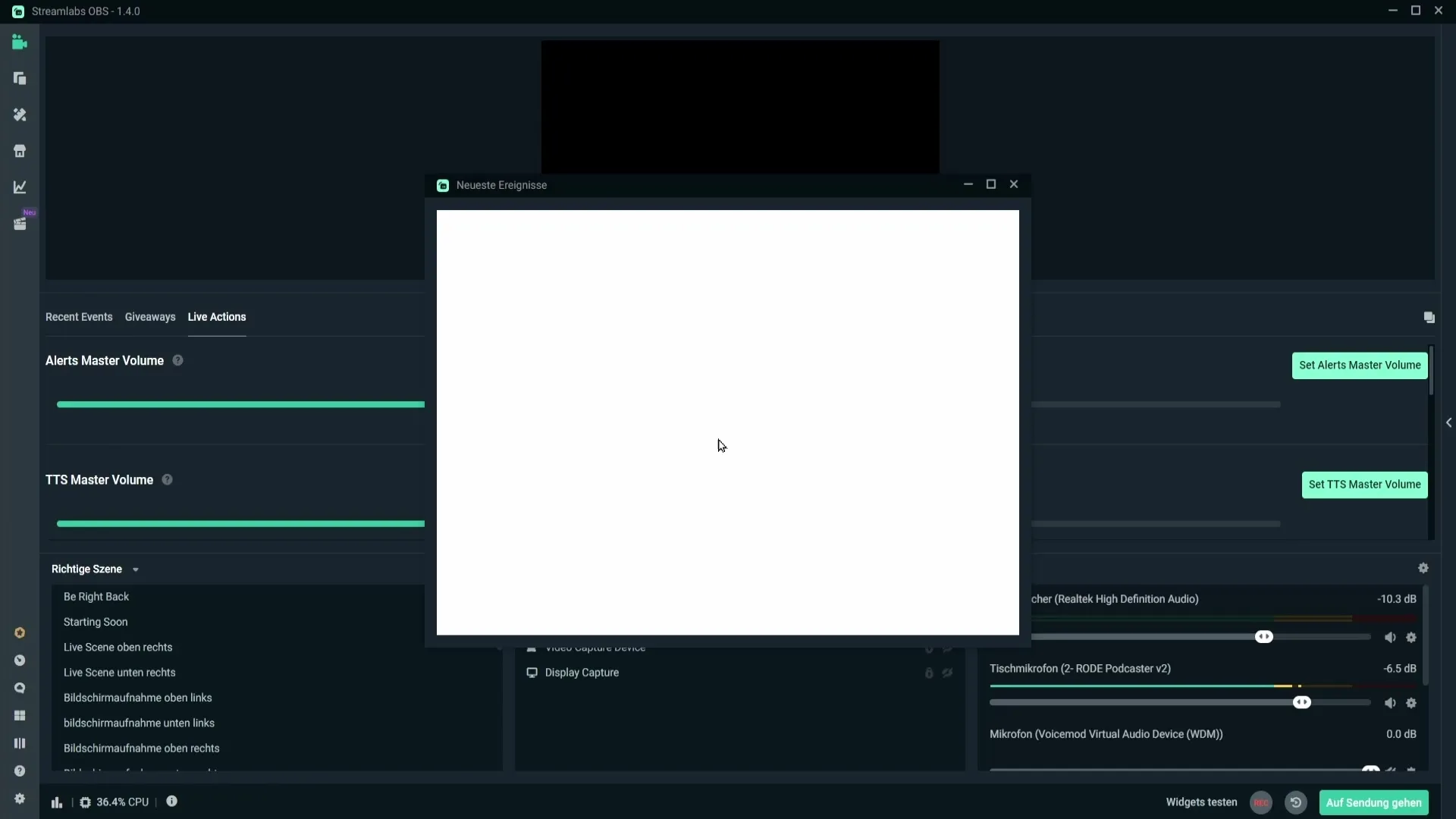
Filtrujte zobrazení událostí
Rozhodněte, které události chcete zobrazit, využitím různých symbolů. Můžete přizpůsobit zobrazení například Sub-Dary, Dary, Sledování a mnoho dalších interakcí dle vašeho uvážení. Tím zajistíte, že máte kontrolu nad tím, co vaši diváci vidí.
Vyberte specifické podkategorie Sub
Pro Sub-Dary máte možnost určit, zda chcete zobrazovat pouze Suby úrovně 1, Suby úrovně 2 nebo Suby úrovně 3. Také můžete určit, kolik měsíců musí někdo již odebírat, aby byla výstraha zobrazena.
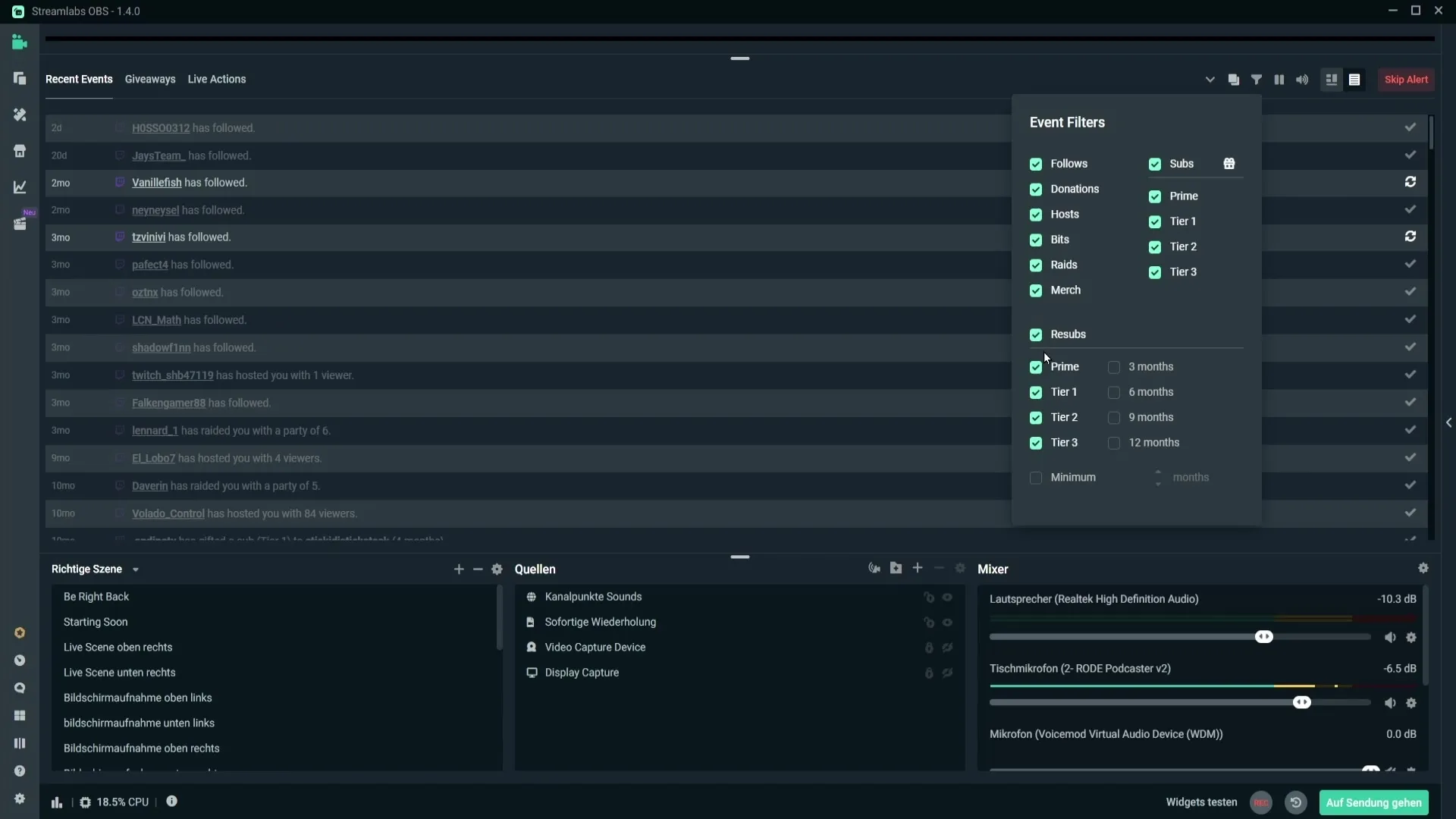
Reagujte na botové útoky
Pokud si všimnete, že jste botování, můžete přerušit frontu výstrah kliknutím na příslušný symbol. Tím si udržíte přehlednost a zabráníte tomu, aby váš stream byl přehlcen spamem.
Podtlumení zvuku
Dalším užitečným prvkem je umlčení zvuků výstrah. Stačí kliknout na symbol pro vypnutí zvuku, pokud chcete slyšet výstrahy pouze vizuálně a ne auditivně.
Rozumějte různým zobrazením
Streamlabs OBS nabízí různá zobrazení Legacy událostí. Můžete přepínat mezi těmito zobrazeními pro rychlý přehled o donacích, Subech a dalších akcích. Tato flexibilita vám pomůže lépe se zaměřit na váš stream.
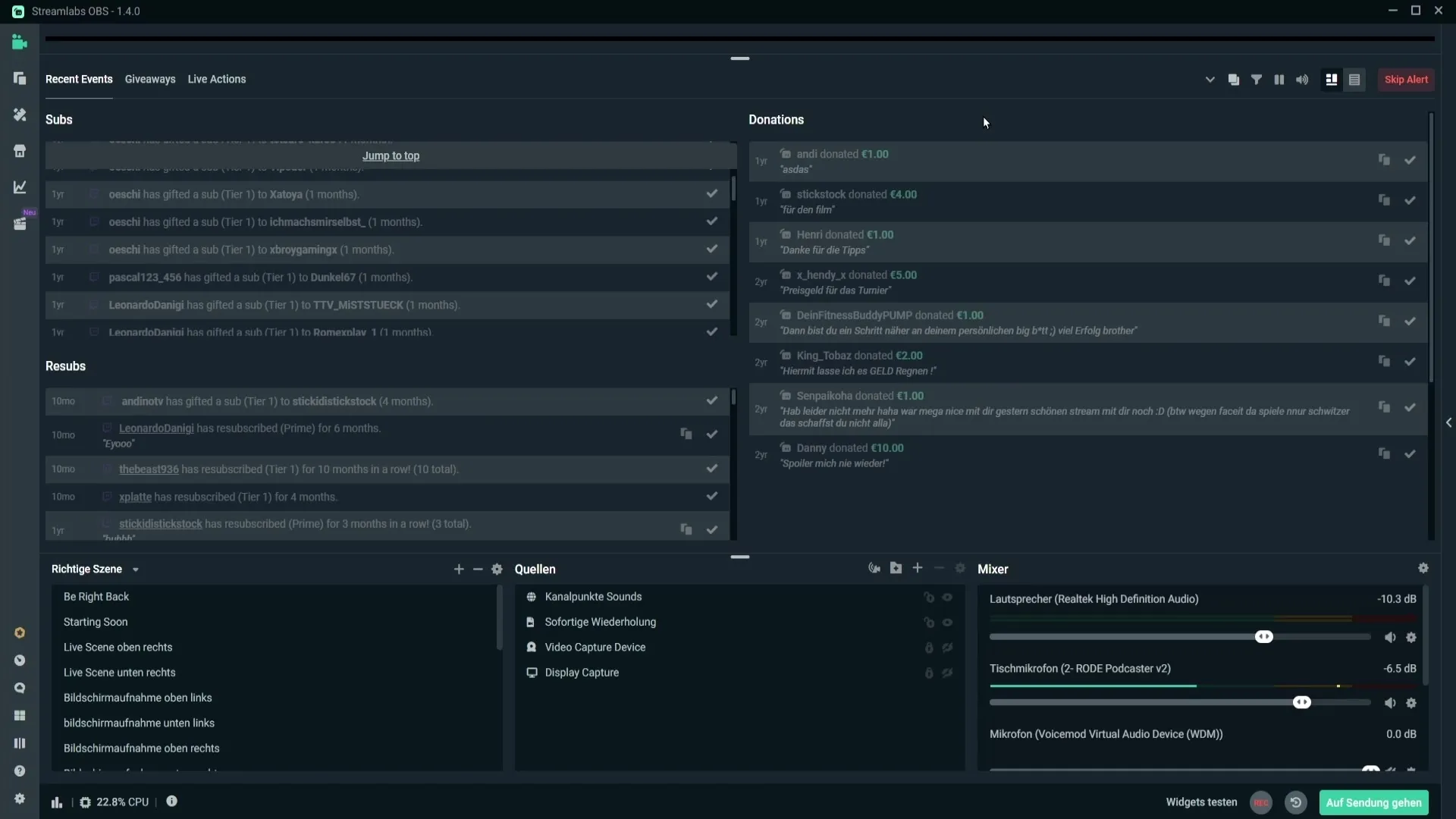
Shrnutí
S legacy akcemi a nastaveními popsanými výše můžete efektivně zvýšit své interakce během streamování. Od upozornění až po dárcovství získáte celou řadu nástrojů, které zlepší zážitek diváků a pomohou vám zapojit své publikum aktivněji.
Časté dotazy
Jak přidám legacy události?Legacy události můžete přidat pomocí editoru rozložení tak, že je přetáhnete do příslušného pole.
Co jsou živé akce?Zde můžete upravovat hlasitost a další nastavení, jakož i spravovat dárcovství.
Mohu upozornění spustit manuálně?Ano, upozornění můžete spustit manuálně, pokud se nezobrazují automaticky.
Jak mohu pozastavit frontu upozornění?Kliknutím na příslušný symbol můžete pozastavit frontu upozornění.
Mohu skrýt konkrétní odběratele?Ano, můžete rozhodnout, který úroveň odběratelů se má zobrazovat.

